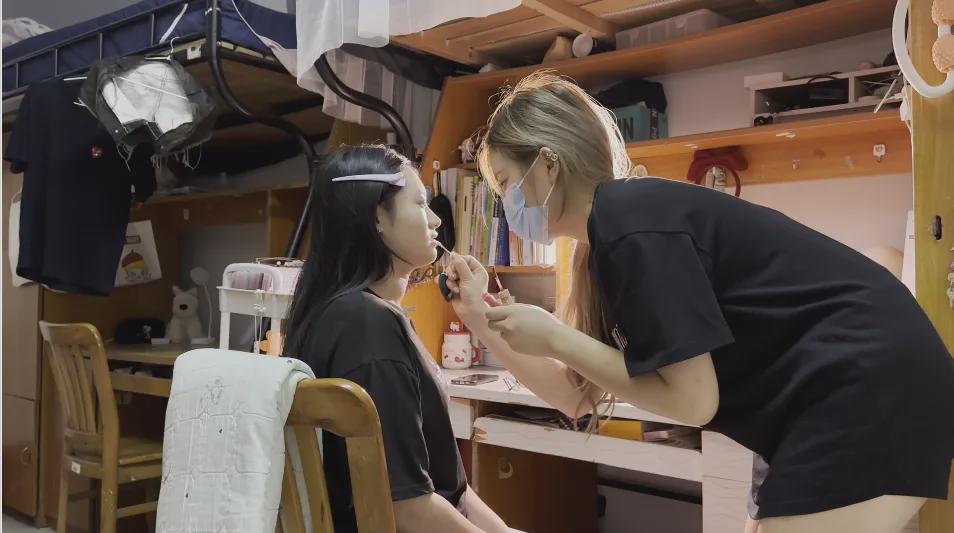Word文档如何删除页码(怎样删除word文档里的页码)
时间:2024-08-25人气:作者:佚名

演示机型:组装台式机,适用系统:Windows10家庭中文版,软件版本:Word2020;
我们在用word办公的过程中,经常会加入页码来表示文档的顺序,那么当有了页码,我们想要取消页码该怎么做呢?一起来看看吧。
打开需要取消页码的Word素材,进入Word页面之后,我们可以看到文档中的页码处于文档下方的中间位置;
方法一
点击【插入】菜单栏,在【插入】菜单栏中找到【页眉和页脚】选项,鼠标左键点击【页码】,在【页码】的下拉列表中点击【删除页码】,回到Word页面,就能发现我们的Word页码已经取消成功了。
方法二
选中【页码】,双击鼠标左键,进入【页眉和页脚】工具栏里,点击【页码】,再点击【删除页码】,最后点击【关闭页眉和页脚】,就可看到我们的页码已经取消了。
最新文章

数学符号≌是全等于的意思,表示两个图形能完全重合,包括形状和面积,全等于是程序设计的一种逻辑运算符。数学符号的发明及使用比数字要
(493)人喜欢2024-10-07
数学符号≡是恒等的意思,≡是无条件等于,不论条件怎么变,都是成立的。恒等式是无论其变量如何取值,等式永远成立的算式。恒等式成立的范
(788)人喜欢2024-10-07
数学期望可以是负数,期望等于随机变量乘以相应的概率,随机变量可以取负,因此期望就可能为负。期望值并不一定等同于常识中的“期望”,“
(428)人喜欢2024-10-07
数学感叹号是阶乘的意思,阶乘是基斯顿·卡曼于1808年发明的运算符号,是数学术语。一个正整数的阶乘是所有小于及等于该数的正整数的积,
(459)人喜欢2024-10-07

数学符号≌是全等于的意思,表示两个图形能完全重合,包括形状和面积,全等于是程序设计的一种逻辑运算符。数学符号的发明及使用比数字要
(493)人喜欢2024-10-07
数学符号≡是恒等的意思,≡是无条件等于,不论条件怎么变,都是成立的。恒等式是无论其变量如何取值,等式永远成立的算式。恒等式成立的范
(788)人喜欢2024-10-07
数学期望可以是负数,期望等于随机变量乘以相应的概率,随机变量可以取负,因此期望就可能为负。期望值并不一定等同于常识中的“期望”,“
(428)人喜欢2024-10-07
数学感叹号是阶乘的意思,阶乘是基斯顿·卡曼于1808年发明的运算符号,是数学术语。一个正整数的阶乘是所有小于及等于该数的正整数的积,
(459)人喜欢2024-10-07